
PLC(シーケンサ)を扱う上で、機械試運転調整という期間があります。
それは、プログラム設計したもので機械を動作させてみて適正かどうか判断する期間であり、また機械もプログラム通りに動作して問題ないか調整する期間でもあります。
必要に応じて、プログラム変更・追加が行われ、最終的な完成品を目指します。
試運転調整期間というのは、当然有限であり日程が決まっています。
その試運転調整期間は日程が決まているため、機械動作の調整時間がメインとなってしまうため、電気的な動作確認の時間が非常に少ないです。
電気的な動作確認に時間を取られれば製品としての完成度も低く、納入先でトラブルの原因となってしまいます。
そのような完成度が低いものとしないためにも機械の動作確認時間に重きを置きたいのです。
そこで、電気的な動作確認、ここでいう電気的な動作確認とはタッチパネルの通信やサーボアンプとの通信などを言いますが、これらをプログラム設計時に動作確認できれば電気的な立ち上げ時間が大幅に短縮することができ、機械の動作時間に重きを置くことができる方法がシミュレーションです。
シミュレーションであり、GX Works2にはシミュレータモードがあります。
今回はそのシミュレーションモードのGX Works2について紹介します。
GX Works3 シミュレーション方法
www.niwakafa.com
キーエンスKVシリーズ シミュレーション方法
www.niwakafa.com
【目次】
広告
GX Works2 プロジェクト作成
まずはGX Works2を立ち上げます。
GX Works2 立ち上げ
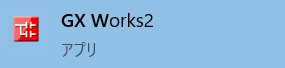
立ち上げましたらプロジェクトを新規作成します。
新規作成
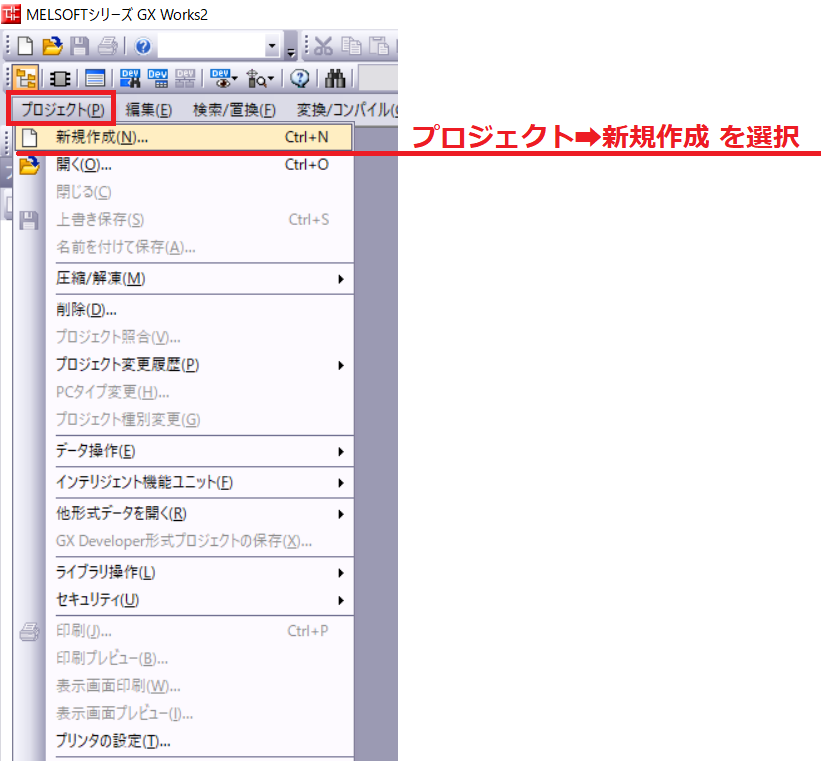
新規作成すると必ずPLCシリーズを聞かれますので、下記のように設定します。
PLCシリーズ選定
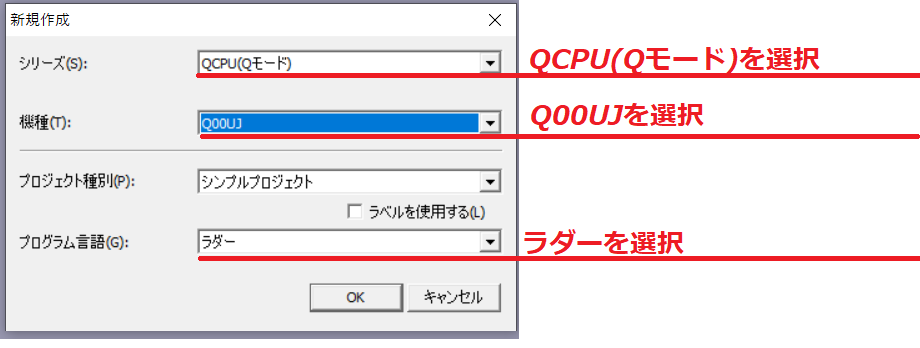
立ち上げ方法
立ち上げ方法は下記の過去記事を参考にして下さい。
GX Works2新規立ち上げ方法
www.niwakafa.com
GX Works3の立ち上げ方法も記載してありますので、下記過去記事を参考にして下さい。
GX Works3新規立ち上げ方法
www.niwakafa.com
プログラム作成
プログラムは以前紹介した下記の過去記事を参考にします。
インデックスレジスタによるインデックス修飾www.niwakafa.com
GX Works2 モニタモード
モニタモードを始める前に行うことがあります。それは実機との接続です。しかし、今回は実機がないためシミュレーションにてモニタモードを行います。
シミュレーション開始
デバッグ➡シミュレーション開始
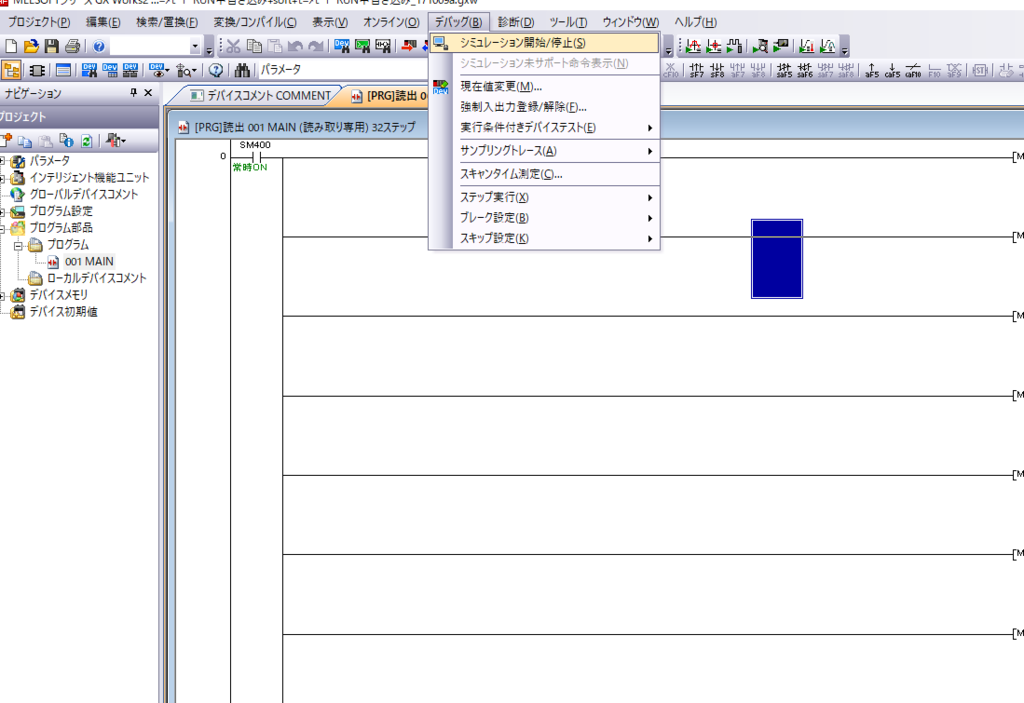
シミュレーションを開始するためには、デバッグを押し、シミュレーション開始を押します。
GT Designer3の方はGX Works2なのか、GX Works3なのか、GX Developerなのかで設定が変わりますが、GX Works2のシミュレーションではこのシミュレーションを押せば問題ありません。
iQ-Rシリーズとシンプルモーションユニットのシミュレーション
www.niwakafa.com
GX Works2とGT Designer3とMT Developer2のシミュレーション
www.niwakafa.com
モニタモード選択
オンライン➡モニタ➡モニタモード
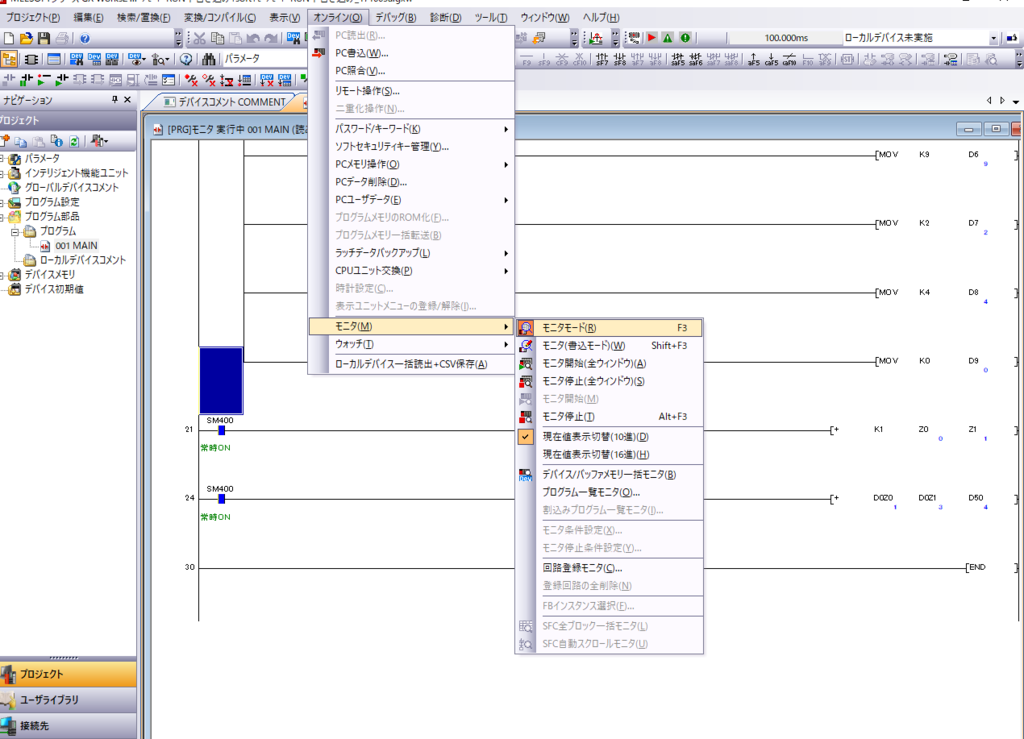
シミュレーションでは最初からモニタモードでありますがが、実機を使用する際にはモニタモードを選択する必要があります。
実例
上記動画がモニタモード使用時となります。数値入力後、GX Works2上の数値も変化していることがわかるでしょうか。これによって入力や出力、データレジスタの変化などがわかります。
RUN中書き込み
RUN中書き込みとは、PLC(シーケンサ)が動作中でもプログラムを変更することできる機能です。
実際にできるか確認していきたいと思います。
RUN中書き込み選択

モニタモード選択時とほぼ同じですが、その下のモニタ書き込みモードを選択します。
これがRUN中書き込みです。"Shift + F3"でも可能です。
プログラム変更
実際にRUN中書き込みを行った動画を紹介します。D0~D9の初期値をランダムに変更しています。
タッチパネル部分を見て頂いても変化していることが確認できると思います。
このようにプログラムをすぐ書き換えることが可能なのがPLCです。
使用機会が多いので参考にしてください。
広告
GX Works3 シミュレーション方法
www.niwakafa.com
キーエンスKVシリーズ シミュレーション方法
www.niwakafa.com
iQ-Rシリーズとシンプルモーションユニットのシミュレーション
www.niwakafa.com
GX Works2とGT Designer3とMT Developer2のシミュレーション
www.niwakafa.com